Статья о причинах невозможности создания Гугл — аккаунта. Варианты устранения причин.
Нет ничего проще, как зарегистрировать аккаунт в Гугле ! Случаются моменты, когда это сделать невозможно!
Аккаунт в Гугл. Когда невозможен вход?
Причины проблемы:
- нет рабочего (активного) соединения с Сетью, при изменении настроек подключения к интернет или при выставленном автономном режиме в сетевых подключениях.
- неверно указаны пароль и логин.
- возможен сбой Виндоус — системы. Требуется перезагрузка.
Что можно сделать?
- проверить соединение с интернетом.
- включить опции «Данные в фоновом режиме» , клавишу «Синхронизирование».
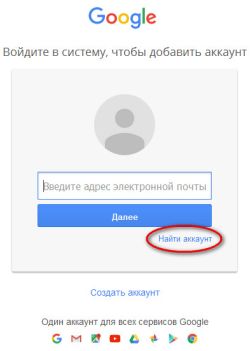
Опции «Данные в фоновом режиме», клавиша «Синхронизирование»
- перезагрузить компьютер, если требуется
сбросить ненужные настройки. - заменить Сим карточку.
Рассмотрим другие варианты создания страницы.
Варианты:
- создание через Ютуб.
- с помощью системы Add Account.
- добавление аккаунта через браузер.
- загрузив программу DNS Setting.
Рассмотрим подробнее варианты.
Вариант №1
- входим в приложении Гугл Плей .
- нажимаем кнопку«Ютуб».
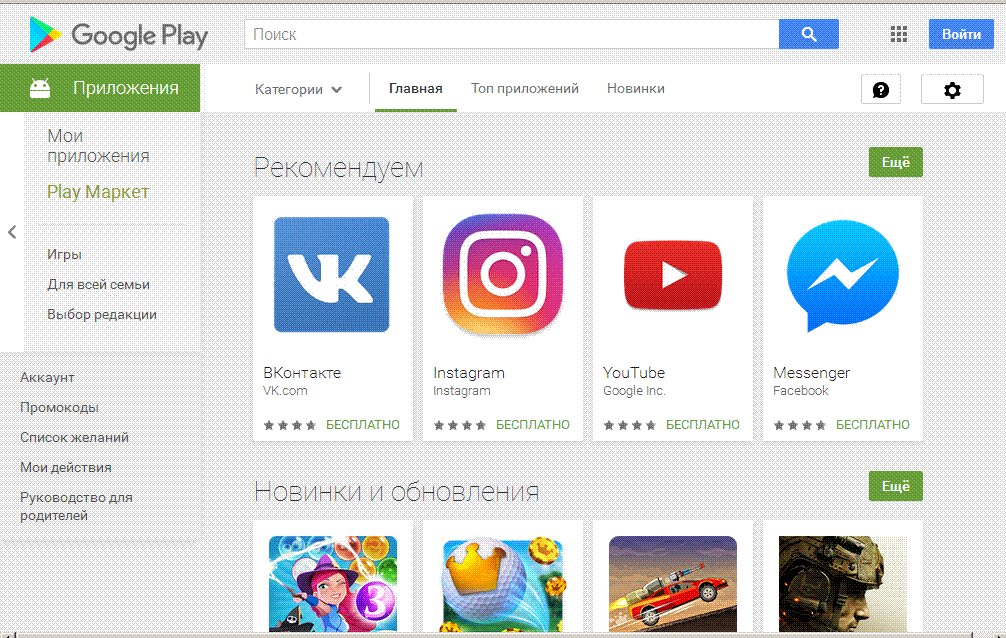
Главная страница Приложения Гугл Плей
- активизируем специальную – кнопку для подключения приложений на смартфоне.
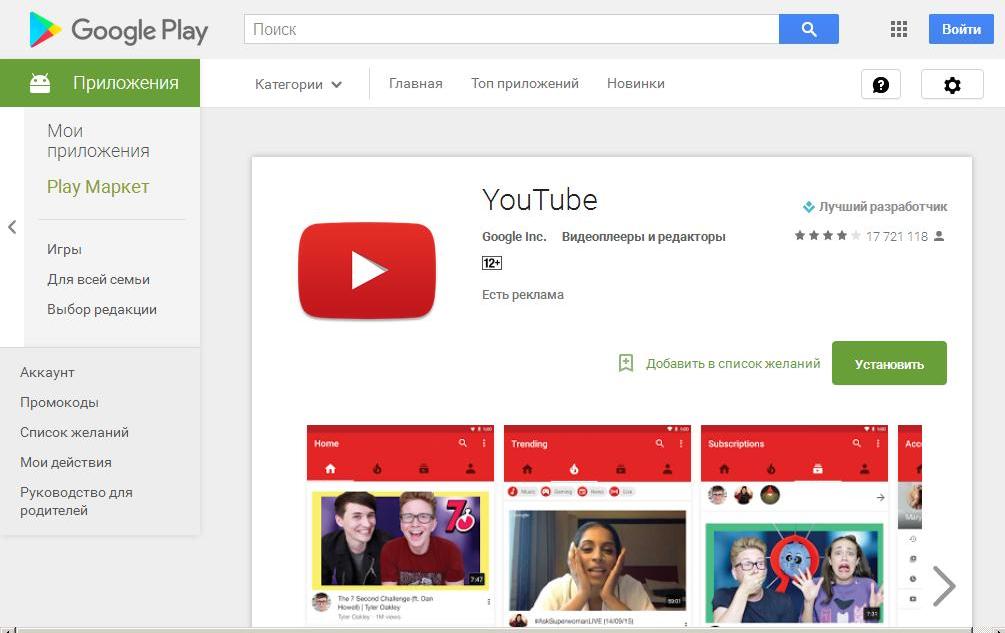
Активизируем специальную – кнопку для подключения приложений
- нажимаем клавишу «Установить».
- вводим личные реквизиты на странице заявки на аккаунт Гугл.
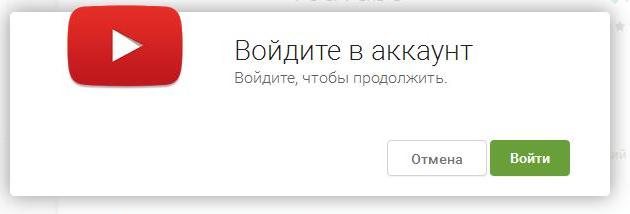
Входим в аккаунт
- нажимаем клавишу «Окей».
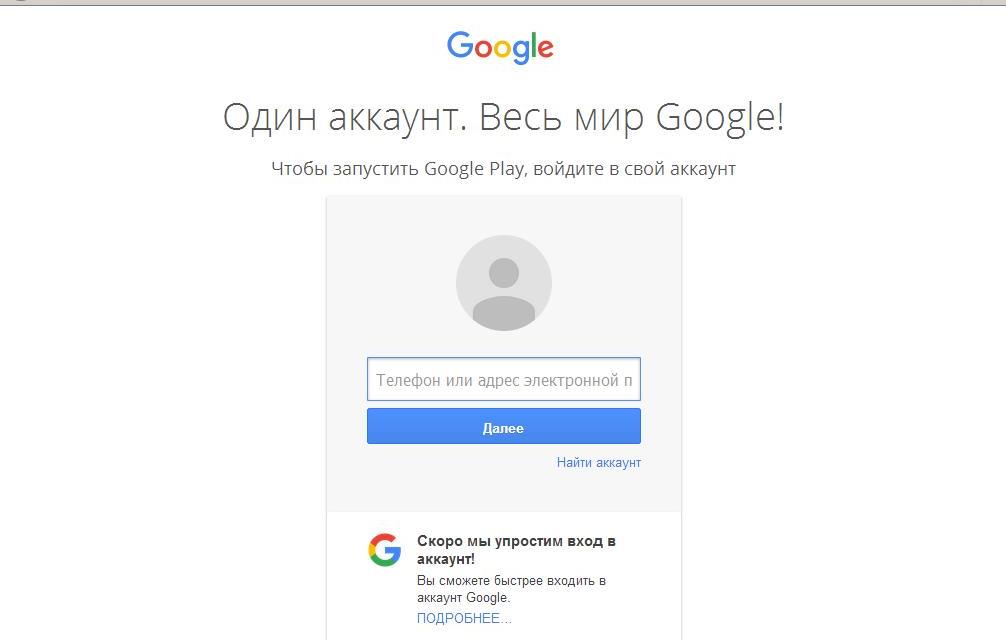
Входим в аккаунт Гугл
Примечание: Если данные действия не помогу, перезагрузите смартфон или компьютер.
Вариант №2
- установим систему Add Account.
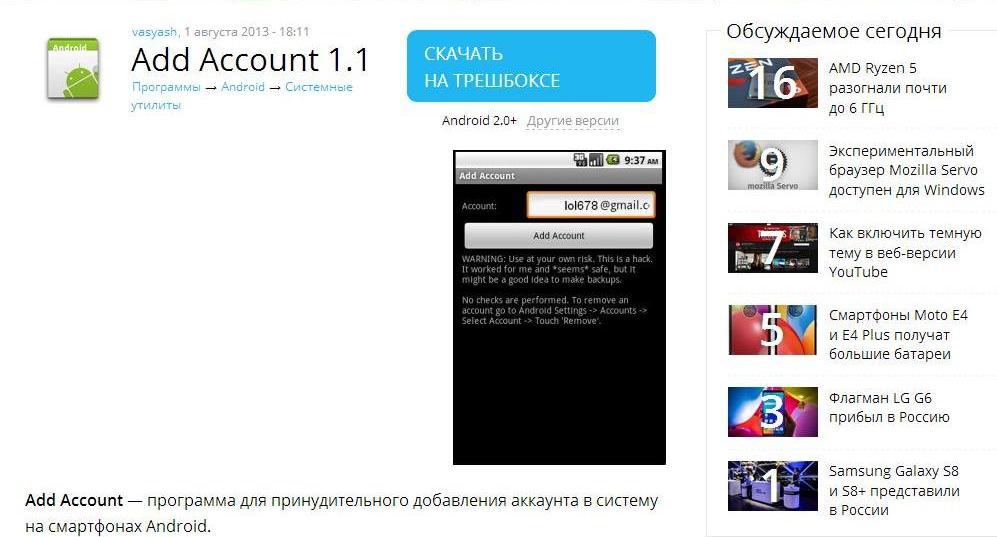
Программа для принудительного создания аккаунта в Гугл

Программа Add Account на Андроид
- создаем аккаунт, такого плана: [email protected]
- нажимаем клавишу «Синхронизации» устройства (смартфона, ноутбука).
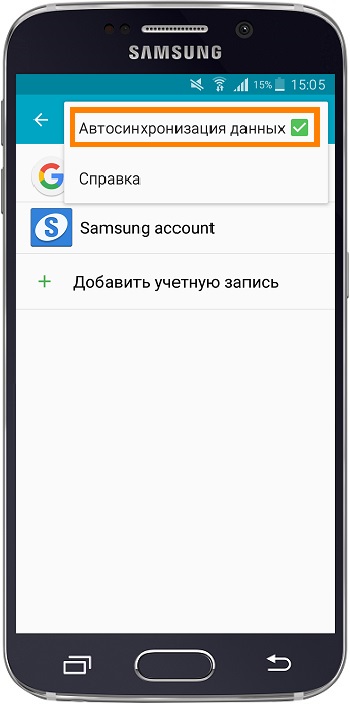
Активизируем режим синхронизации устройства
- принимаем текст о неверном вводе пароля.
- придумываем другой пароль.
- аккаунт Гугл создан.
Вариант №3 (с помощью интернет – браузера)
- допустим, у вас есть уже аккаунт, но зайти в него вы не можете.
- входим в опцию «Настройки» устройства.
- удаляем старый аккаунт.
- перезагружаем операционную систему устройства.
- жмем клавишу «Добавить аккаунт Гугл».

Клавиша «Добавить аккаунт Гугл»
- затем, клавишу «Существующий аккаунт».
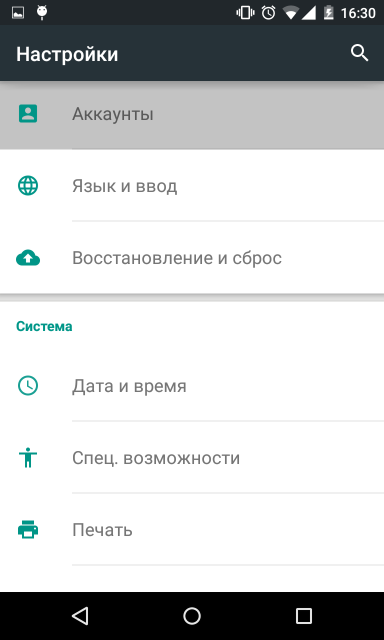
Выбрать опцию «Существующий аккаунт» в меню «Аккаунты»
Вариант №4
- загружаем систему DNS Setting , настраиваем.
- входим в «Настройки» , подключаем интернет.
- включаем загруженную программу, вписываем цифры: 198.153.192.1; и 198.153.194.1., как показано на рисунке ниже
По каким-то причинам мы часто сбрасываем настройки телефона до заводских, не задумываясь о дальнейших последствиях (частые причины: тормозит система, вирусы, забыли пароль разблокировки). Однако на смартфонах последних версий платформы Android есть привязка телефона к аккаунту Гугл, похожее на iCloud устройств Apple. Не отвязав который, вы не сможете войти а аккаунт на андроиде не только с новой учетной записью, но и вашей родной. После переустановки новой системы, вас попросит ввести данные, но к сожалению, не пропустит их, ссылаясь на то, что вы вводите не ту учетку или вводите не верно.
В статье я вам расскажу как войти в аккаунт Гугл на андроиде после переустановки системы. Данный вариант применялся на практике из личного опыта и нес положительный конечный результат. Других ответов в интернете я не нашел. И так, после неудачных манипуляций по входу в Аккаунт Гугл андроид нас постоянно перекидывает на страницу с надписью:
Подтверждения аккаунта. На устройстве восстановлены настройки по умолчанию. Чтобы продолжить, войдите в аккаунт Google, который был синхронизирован с ним.
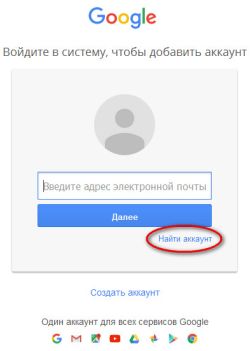 И сколько бы вы правильно не вводили данные учетки, результат остается плачевным. Переходим на сайт https://myaccount.google.com/ вводим логин@gmail.com/пароль. Если не помните почту своего аккаунта, то нажмите на ссылку «Найти аккаунт
». Будет предложено ввести номер телефона или резервную электронную почту для поиска аккаунта. На номер телефона будет выслано смс, на почту сообщение с кодом для подтверждения. После чего вам будет показана ваша почта @gmail.com для входа в аккаунт Гугл. Введите логин/пароль.
И сколько бы вы правильно не вводили данные учетки, результат остается плачевным. Переходим на сайт https://myaccount.google.com/ вводим логин@gmail.com/пароль. Если не помните почту своего аккаунта, то нажмите на ссылку «Найти аккаунт
». Будет предложено ввести номер телефона или резервную электронную почту для поиска аккаунта. На номер телефона будет выслано смс, на почту сообщение с кодом для подтверждения. После чего вам будет показана ваша почта @gmail.com для входа в аккаунт Гугл. Введите логин/пароль.
Теперь вы в личном кабинете вашей учетной записи Google. Находим раздел «», жмите.
Выберите ваше устройство.

Нажмите «Найти ».
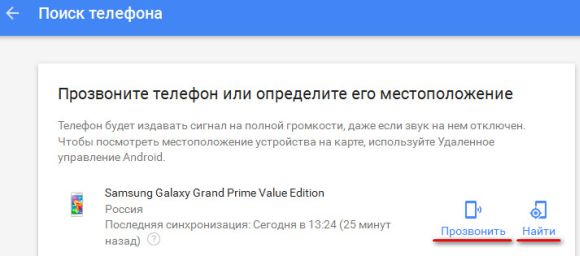
У вас будут кнопки, которые я нажимал «Определить местоположение устройства », «Прозвонить », «Блокировать », «Очистить ». После этих манипуляций, у меня смартфон пропустил мою учетную запись. На практике бывает сброс идет сразу, однако мои данные (логин/пароль) ни в какую не проходили и я решил попробовать еще раз лишь спустя 12 часов. Результат положительный.

Что касается кнопки «Очистить»!!!
После этого никто не сможет увидеть ваш контент. Если вы решите удалить все данные с устройства, помните:
- Некоторые файлы могут остаться на карте памяти.
- Функции прозвона, поиска и блокировки устройства перестанут работать.
- Все данные, резервное копирование которых не было выполнено, будут утеряны.
Устройство будет очищено только при следующем подключении к Интернету.
Теперь вы знаете как войти в аккаунт Google на андроиде. Надеюсь, статья оказалась полезной, делитесь статьей в социальных сетях. Это то малое спасибо, которое вы смогли бы сделать за полезный пост. Оставляйте комментарии, делитесь результатами.
Буду признателен, если воспользуетесь кнопочками:Каждый владелец Андроид устройства знаком с таким фирменным приложением, как Google Play или Плей Маркет. Для авторизации в нем используется логин и пароль Гугл-аккаунта (вашей учетной записи). При первом же входе в приложение под своими данными смартфон или планшет привязывает Google-аккаунт к аккаунту Плей Маркета, в результате чего появляется возможность автоматически синхронизировать не только свои контакты, настройки и другие данные, но и некоторые установленные программы с Гугл Плей.
Как же быть, если нужно выйти из аккаунта в Плей Маркете на своем Андроиде? К примеру, вы хотите просто авторизоваться под данными другой учетной записи.
Существует как минимум три способа, которые подробно рассмотрены далее. Вы можете использовать любой из них, который, по вашему мнению, самый простой.
Как можно выйти из аккаунта в Гугл Плей Маркете
Первый способ – удаление учетной записи на Андроиде
Чтобы быстро разлогиниться нужно просто со смартфона или планшета Андроид. Этот метод требует всего пару минут свободного времени.
Перейдите в настройки устройства и найдите раздел «Аккаунты» или «Учетные записи и синхронизация». Нажмите на название аккаунта и удалите его с помощью кнопки внизу экрана «Удалить учет. запись».

Если на вашем устройстве, как правило, в правом верхнем углу экрана находится маленькая кнопочка в виде трех точек, то нажмите на нее, а затем в появившемся окошке выберите «Удалить аккаунт».
Перед удалением система Андроид напомнит вам, что в результате этого процесса с памяти устройства исчезнут все сохраненные контакты, сообщения и другие пользовательские данные и попросит согласие на удаление.
После этого откройте приложение Гугл Плей Маркет и вы увидите, что система попросит ввести данные от действующей учетной записи или же создать новую.

Второй способ – изменение пароля своего аккаунта
Также чтобы выйти из аккаунта Плей Маркета (Google Play) можете прибегнуть к такому нехитрому решению. Необходимо всего лишь поменять пароль входа в свой профиль Гугл.
Прежде всего, запустите на своем компьютере любой браузер и введите в адресную строку сайт google.com. После открытия страницы в правом верхнем углу экрана увидите кнопку под названием «Войти». Нажмите на нее, и вы окажитесь на страничке авторизации, где нужно ввести свой логин и пароль единого аккаунта:
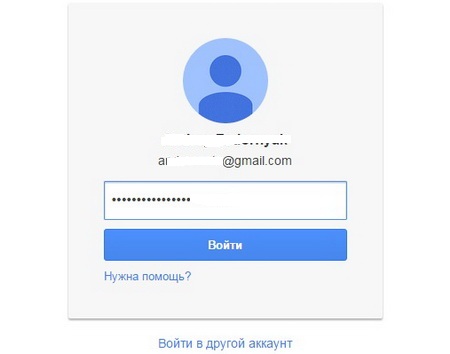
После успешного входа перейдите по адресу myaccount.google.com и найдите раздел «Вход в учетную запись». В новом появившемся окне обратите внимание на поле «Пароль», чтобы изменить его.
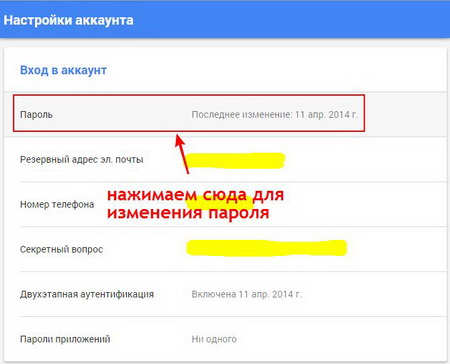
На этом все, снова открываете магазин приложений Google Play и видите, что система Андроид просит авторизацию под существующим или новым логином и паролем.
Третий способ – сброс настроек в заводское состояние
Этот способ можно назвать радикальным, поскольку после его применения полностью удаляются все пользовательские данные, и на выходе вы получаете устройство в состоянии, как будто только что купленное.
Делается следующим образом. Заходите в «Настройки», далее выбираете «Восстановление и сброс», затем «Сброс настроек» и нажимаете «Сбросить настройки».

Если у вас старая версия Андроид, то нужно зайти в настройки и выбрать пункт «Конфиденциальность» и нажать внизу «Сброс данных».
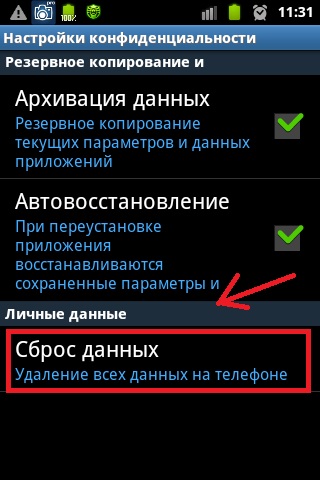
С помощью сброса настроек вы 100% сможете не только выйти из своего аккаунта Гугл Плей Маркет, но и удалить все данные с памяти устройства. Поэтому применяйте данный метод только в том случае, если имеете резервную копию данных или их потеря вам не страшна.
Практически всегда мы выполняем первый вход в аккаунт Google при первом включении смартфона на Android. Но если по каким-то причинам вы не смогли войти при первом включении, то потом придётся входить вручную. Проделать данную работу не сложно. И в данной статье мы расскажем вам о нескольких способах входа в аккаунт Google.
Если вы не обладаете знаниями входа в аккаунт Гугл на Android, то первым действием вы должны зайти в настройки своего гаджета и перейти в раздел под названием “Аккаунты”. Но обратите внимание на то, что в настройках может находиться раздел “пользователи”. Но вам необходимо пройти в раздел “аккаунты”, поскольку “Пользователи” – это локальные учетные записи на вашем телефоне.
Затем необходимо нажать на кнопку «Добавить аккаунт».

После чего откроется список учетных записей. И в данном списке выбираете Google.
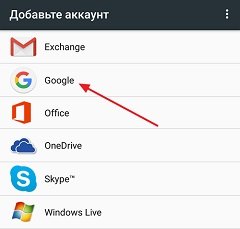
Далее появится меню для входа в аккаунт. Тут вы должны ввести свой адрес электронной почты и нажать далее. Но если вы раньше не создавали аккаунт Гугл, то нужно нажать на ссылку «Создать новый аккаунт» и пройти регистрацию.
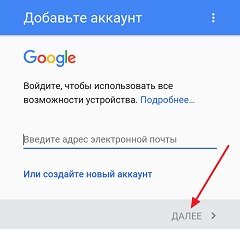
После того как вы ввели свой адрес электронной почты, вас попросят ввести пароль от аккаунта. Если данные были введены верно, то произойдет вход. И теперь во всех программах от Гугл (Google Play, Youtube и другие) будет использоваться данный аккаунт.
Как войти в другой аккаунт Google
В случае если вы желаете выйти с одного аккаунта и войти в другой, в таком случае сперва вы должны удалить с вашего устройства старый аккаунт. Для этого пройдите в настройки и откройте пункт настроек “Аккаунты”. Уже после данных действий выберите имеющийся аккаунт Google.
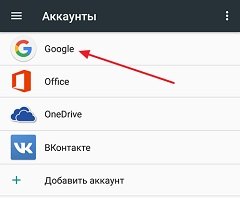
Затем необходимо нажать на кнопку в правом верхнем углу с тремя точками.
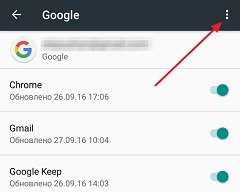
В открывшемся меню выбираем пункт «Удалить аккаунт».
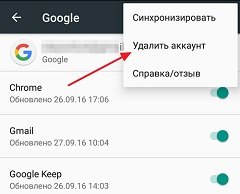
Далее система Андроид попросит вас произвести подтверждение аккаунта Гугл. Нажмите на “удалить аккаунт” для подтверждения действия. После проделанных действий вы сможете войти в другой аккаунт Google. И вы уже знаете, как это сделать из прочитанного выше.
Не получается войти в аккаунт Google
В случае если у вас не получается войти в аккаунт Гугл как было описано выше, в таком случае попытайтесь воспользоваться следующими советами:
- Проверьте ваше подключение к сети интернет. Откройте браузер и посмотрите, грузятся ли страницы. Если страницы не открываются, тогда сначала решите проблему с интернетом.
- Убедитесь, то что вы вводите правильный адрес электронной почты Гугл и пароль. В случае потребности можно попробовать восстановить доступ к аккаунту Гугл.
- Возможно на вашем Андроид девайсе что-то зависло и не позволяет вам войти в аккаунт. Для решения данного вопроса попробуйте перезагрузить устройство.
- Если ничего не помогает, то делайте сброс настроек. Однако, не забывайте, что сброс удалит с устройства все данные.
Видео
Аккаунт Google на Samsung Galaxy как войти , для чего он нужен и как зарегистрировать на андроиде. В этой статье мы поговорим об учетной записи Гугл на андроид смартфонах и планшетах.
Давайте сперва посмотрим для чего нужно создавать аккаунт на Самсунг Галакси и других андроид смартфонах. Открыв учетную запись вы получаете возможность пользоваться такими сервисами как: Play Маркет, YouTube, Gmail, Google+, Google Диск и другие. Вы наверное знаете что войдя в аккаунт на андроиде вы можете скачивать на свой смартфон или планшет огромное количество приложений и игр из которых есть очень много бесплатных. Gmail позволяет пользоваться электронной почтой. Ютуб позволяет не только смотреть видео но и самому добавлять, а так же комментировать их. Ну вы можете еще пользоваться и другими сервисами на своем телефоне.
Теперь посмотрим как войти или зарегистрировать аккаунт на смартфоне Samsung Galaxy и других андроид устройствах. Если у вас ранее была учетная запись Гугл, но вы купили новый андроид смартфон или планшет, то войти в аккаунт Google вы можете зарегистрировав новый или войти под старым логином и паролем. То есть, если вы хотите использовать свою старую учетную запись, то вы должны ввести адрес электронной почты и пароль в соответствующих местах. Если вы не помните свою учетку Гугла или вы забыли пароль к аккаунту, то вы можете создать новый Google аккаунт.
Чтоб зарегистрировать аккаунт Google на смартфоне Самсунг галакси или на других андроидах сделайте следующие шаги. Не забудьте сначала включить интернет на устройстве, котором хотите открыть новую учетную запись Гугл
.
1) В меню устройства откройте "Настройки".
2) Выберите в настройках пункт "Учетные записи".
3) Далее выбираем пункт "Добавить учетную запись".
4) Выбираем "Google".
5) Введите адрес электронной почты Гугл. Например "[email protected]" где "login" изменяем на свой.
6) Выбираем "Далее".
7) Вводим свой пароль.
8) Выбираем "Далее".
9) Соглашаемся с условиями для создания аккаунта Гугла нажав "Принять".
10) Теперь настраиваем службы Google установив при необходимости галочки или просто пропустить нажав на "Далее".
11) Можете указать как вы будете оплачивать в магазине Google или просто пропустите этот шаг, выбрав пункт "Напомнить позже" и для продолжения выбрать "Далее".
07-04-2017
11
час. 12
мин.
Сообщение:
я ввожу всё правильно но он выдаёт мне неправильный пароль или имя пользователя. скажите как мне это убрать или удалить
11-03-2017
18
час. 33
мин.
Сообщение:
У меня не получается ввести нужное имя в аккаунте Гугла на Samsung Galaxy a5. Сообщают, что это имя уже исползуется. Но под этим именем у меня аккаунт в iPad. Я хотел бы синхронизовать календари Google на этих гаджетах.
17-10-2016
08
час. 59
мин.
Сообщение:
Добрый день! У меня телефон Самсунг гелакси А5 2016 года, после того как у меня телефон не видел пароль...пришлось вернуться к заводским настройкам...но теперь при входе в телефон...больше 2 шагов я не могу сделать, он просит ввести аккаунт гугл который синхранизирует данные...я ввожу тот каким пользовалась ранее всегда....а он возвращает опять чтобы ввести уже и писала забыла пользователь и пароль...и все равно он не видит и просит ввести...вот уже телефон 2 день лежит...выключенный...в меню чтобы войти он не дает...вообще ничего не дает...просит ввести учетную запись??? Что делать? Уже расстроилась...совсем...телефон дорогой для меня...а теперь он без дела лежит....




